Obsah:
Popis komponenty
"Autonomní instalátor aktualizací" pro Windows 7 je určen k instalaci těch aktualizací, které nelze získat ze standardního "Centra aktualizací Windows". Obvykle se tento komponent spouští při ruční instalaci souborů stažených z oficiálních stránek společnosti Microsoft nebo jiných ověřených zdrojů. Takové objekty mají v názvu předponu KB, za kterou následuje číslo samotné aktualizace. Na screenshotu níže vidíte rozhraní standardního okna "Autonomního instalátoru aktualizací".

Instalace aktualizací prostřednictvím "Autonomního instalátoru aktualizací"
Stručně se podíváme na to, jak uživatelé interagují s tímto komponentem při ruční instalaci popsaného typu aktualizací. Obvykle se provádí standardní algoritmus:
- Otevřete oficiální stránky společnosti Microsoft nebo vyhledejte aktualizaci podle jejího kódu prostřednictvím vyhledávače v prohlížeči. Pokud je otevřena hlavní stránka, klikněte na ikonu lupy pro zobrazení vyhledávacího pole.
- Do něj zadejte název aktualizace a klikněte na vhodný výsledek z vyhledávání.
- Přejděte na stránku aktualizace prostřednictvím nové karty s výsledky.
- Klikněte na tlačítko "Stáhnout" pro zahájení stahování aktualizace na svůj počítač.
- Stáhne se spustitelný soubor, který je třeba spustit.
- Objeví se okno "Autonomního instalátoru aktualizací Windows" a začne se kontrolovat možné přítomnost této aktualizace na počítači. Počkejte na dokončení této operace, aniž byste zavřeli aktuální okno.
- Při zobrazení oznámení o absenci aktualizace a instalaci potvrďte instalaci.
- Zbývá jen čekat na dokončení instalace a sledovat pokrok v samostatném okně.Pokud se objeví nějaké chyby, budete o nich okamžitě informováni.
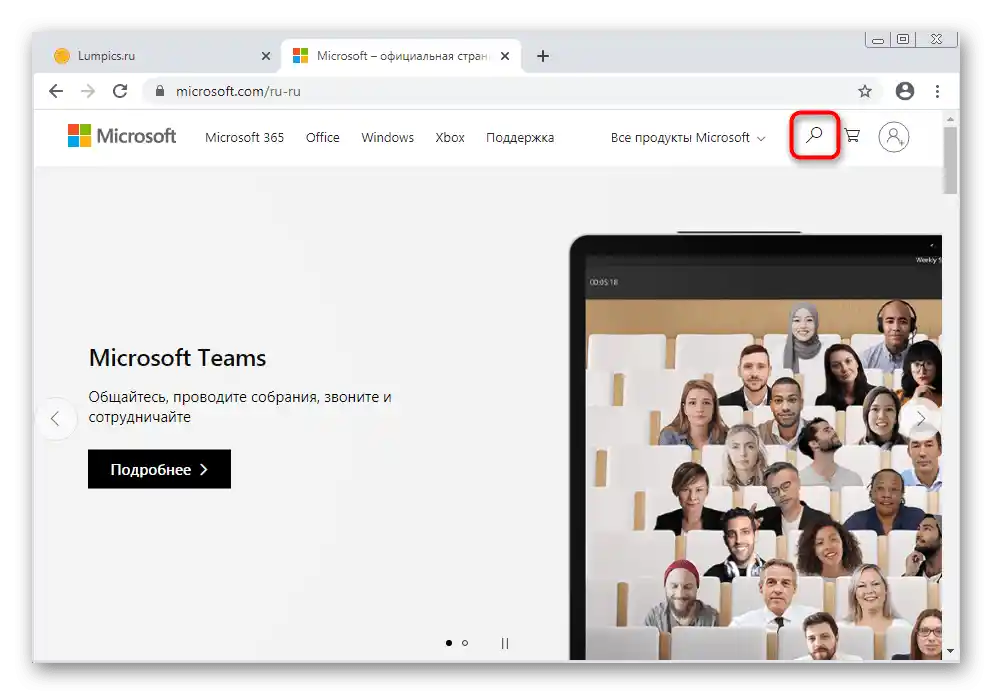
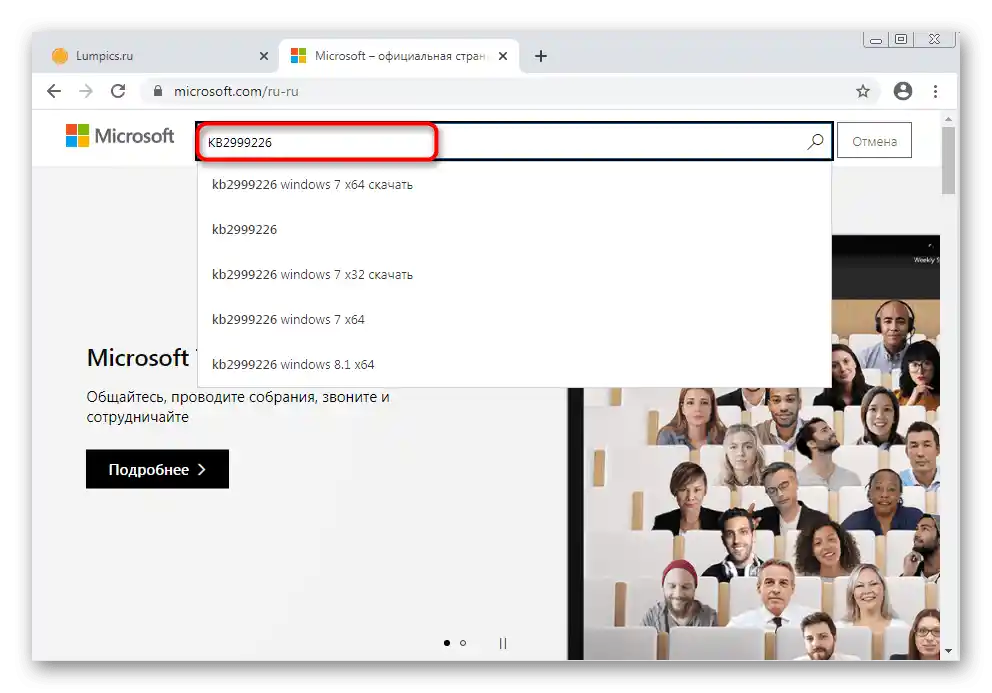
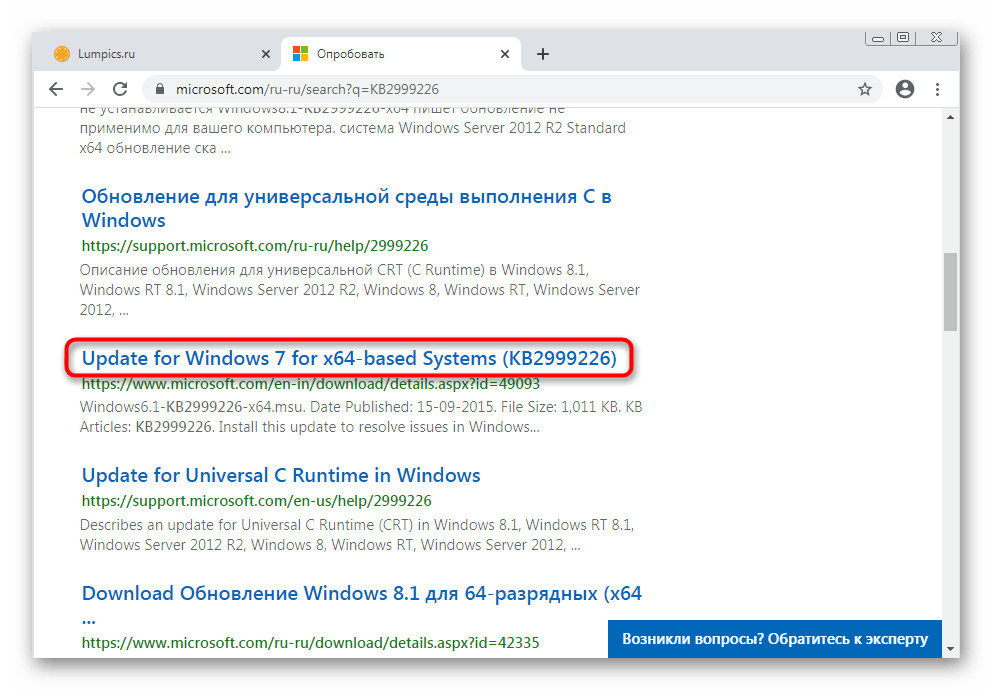
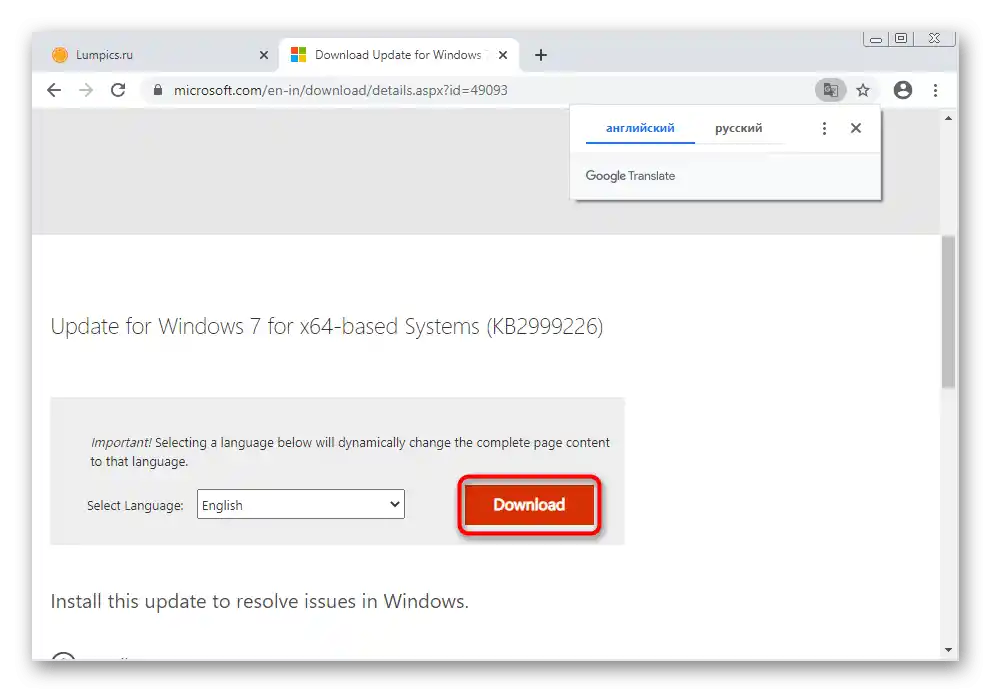
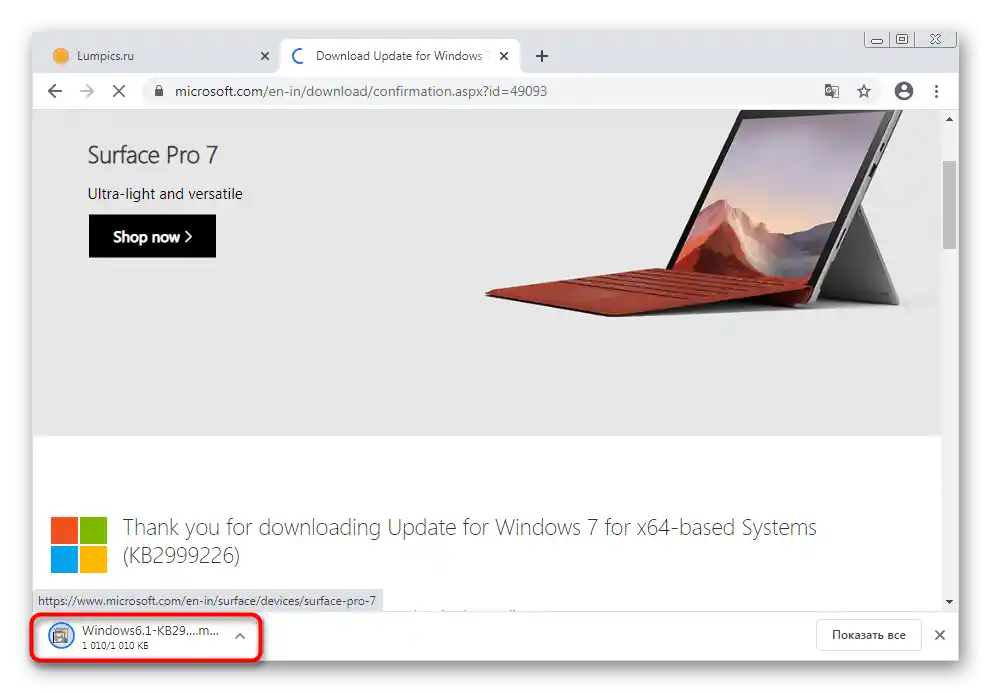
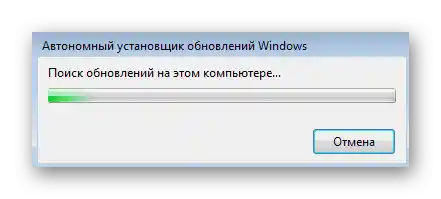

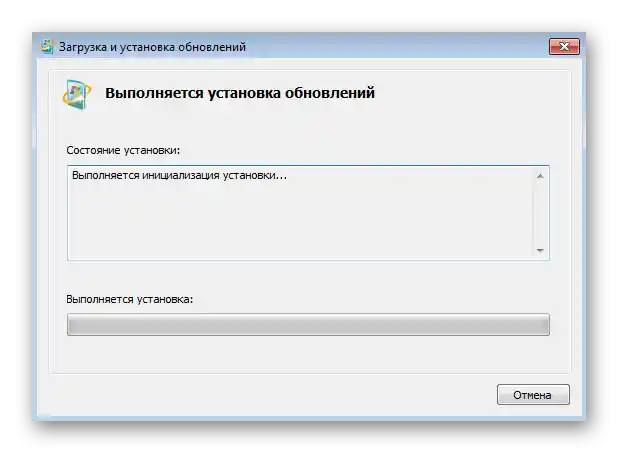
Jakmile operace proběhne úspěšně, restartujte počítač a potvrďte zprávu o nutnosti to udělat. Při spuštění další relace budou všechny aktualizace již aktivovány.
Odstranění aktualizací
Od Windows 7, "Autonomní instalátor aktualizací" může nejen instalovat, ale i odstraňovat. Odinstalace se také provádí uživatelem ručně přes "Příkazový řádek", což se provádí takto:
- Otevřete "Start", najděte tam konzoli, klikněte pravým tlačítkem myši na aplikaci a v kontextovém menu vyberte možnost "Spustit jako správce".
- Odstranění aktualizace s uvedenou cestou se provádí příkazem
wusa.exe/uninstall, kde na konci řádku uvedete úplnou cestu. Stisknutí klávesy Enter aktivuje provedení příkazu. - Pokud znáte pouze kód aktualizace, vložte příkaz
wusa.exe/uninstall/kb:a po dvojtečce bez mezery uveďte kód tohoto balíčku. - V případě chyby v příkazu nebo při zadání
wusa.exe /helpse zobrazí samostatný seznam se všemi dostupnými funkcemi, které uživatel spouští ručně. Seznamte se s nimi a rozhodněte, které z nich by mohly být užitečné.

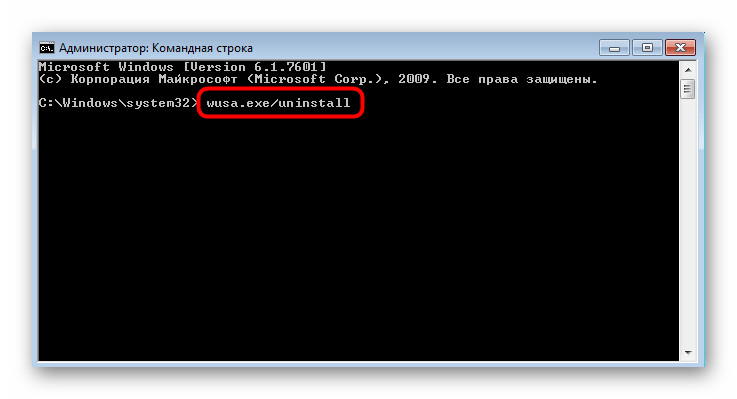
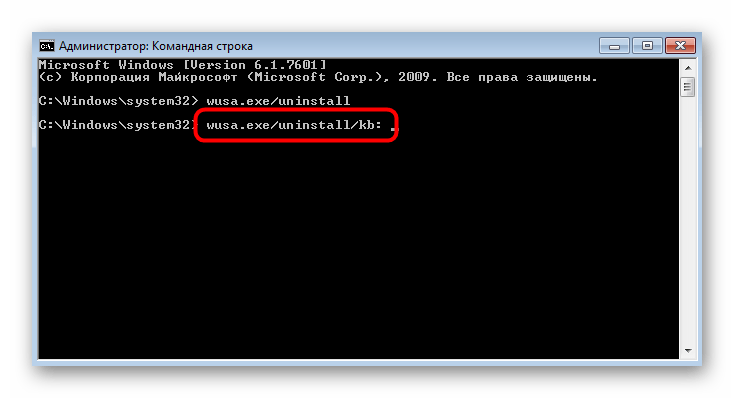
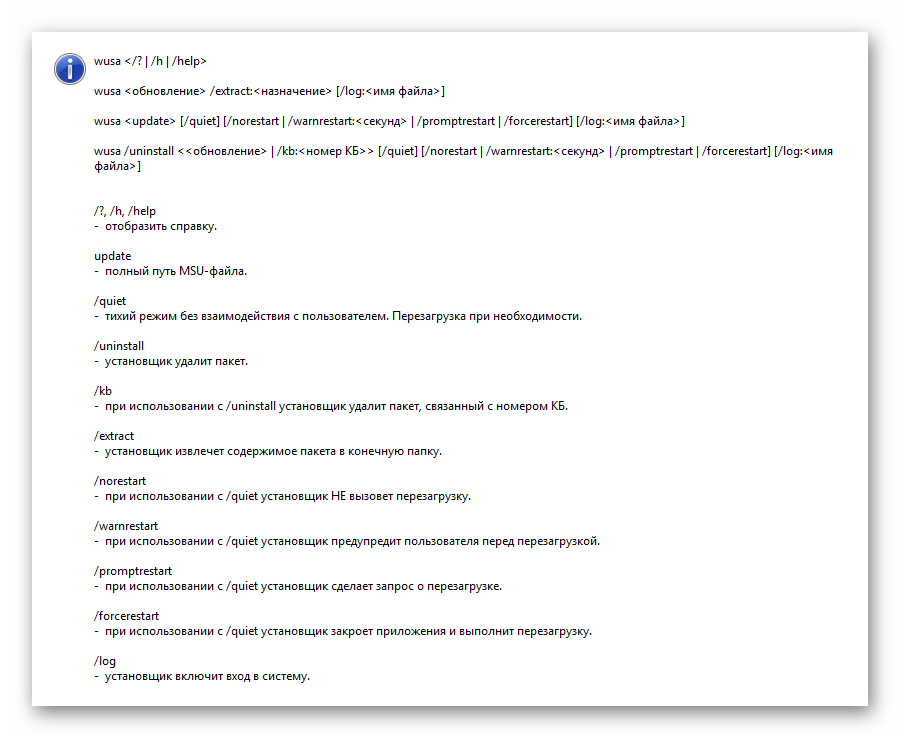
Deaktivace komponenty
Dnes zvažovaný komponent je úzce spojen s "Centrem aktualizací Windows" a závisí na jeho stavu. Odpovídajícím způsobem jej lze deaktivovat pouze úplně, zbavením se možnosti automaticky přijímat aktualizace.Pokud vám tento variant vyhovuje a chcete deaktivovat funkce, aby ostatní uživatelé nemohli spouštět spustitelné soubory aktualizací, postupujte podle následujících kroků:
- Otevřete "Start" a přejděte do nabídky "Ovládací panely".
- Zde vás zajímá sekce s názvem "Správa".
- Mezi seznamem nástrojů najděte položku "Služby".
- V seznamu služeb najděte "Centrum aktualizací Windows". Dvakrát klikněte na položku, abyste otevřeli její vlastnosti.
- Vyberte typ spuštění "Ručně", a poté zastavte službu.
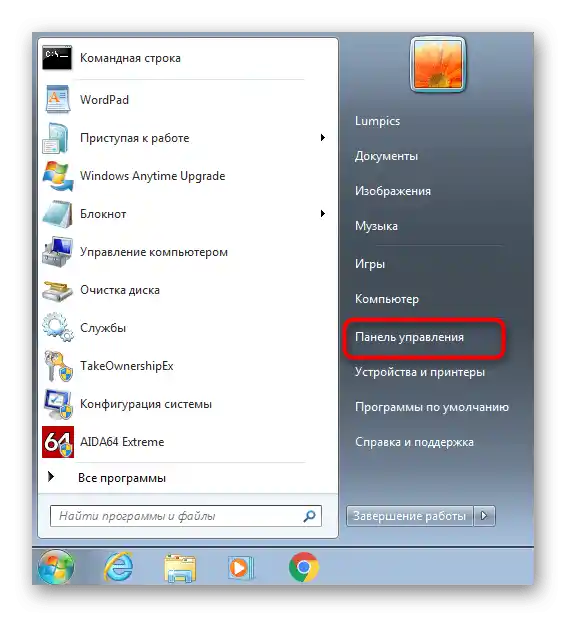
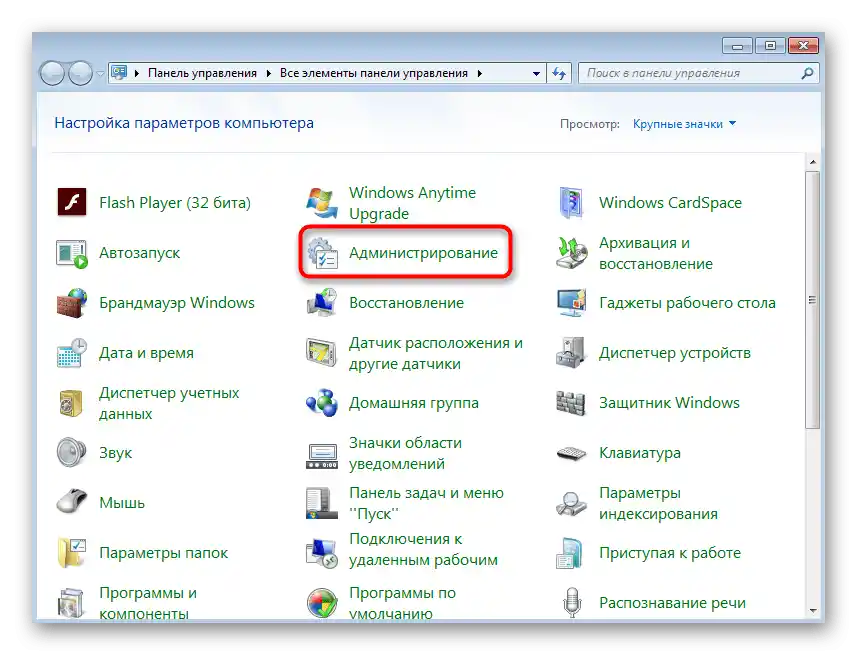
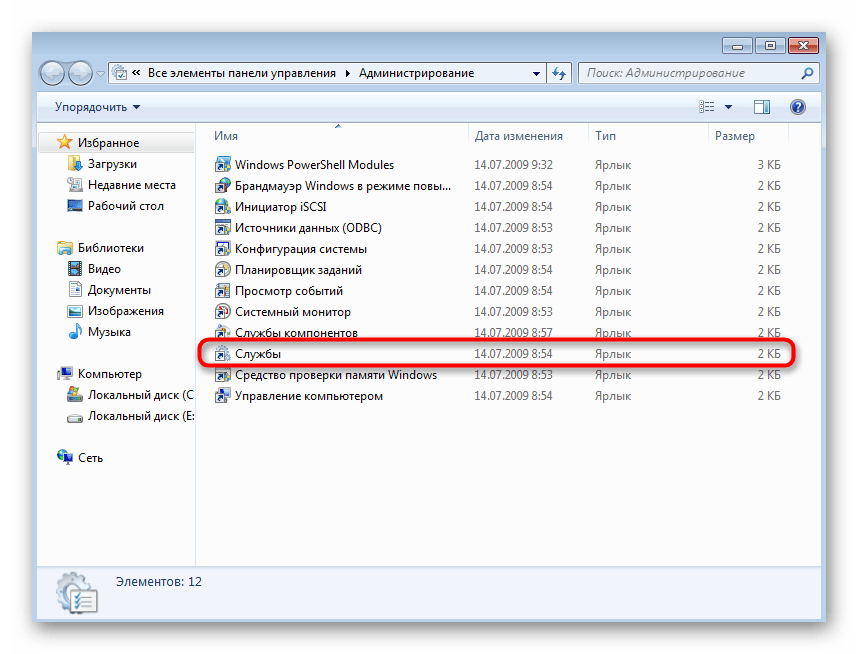
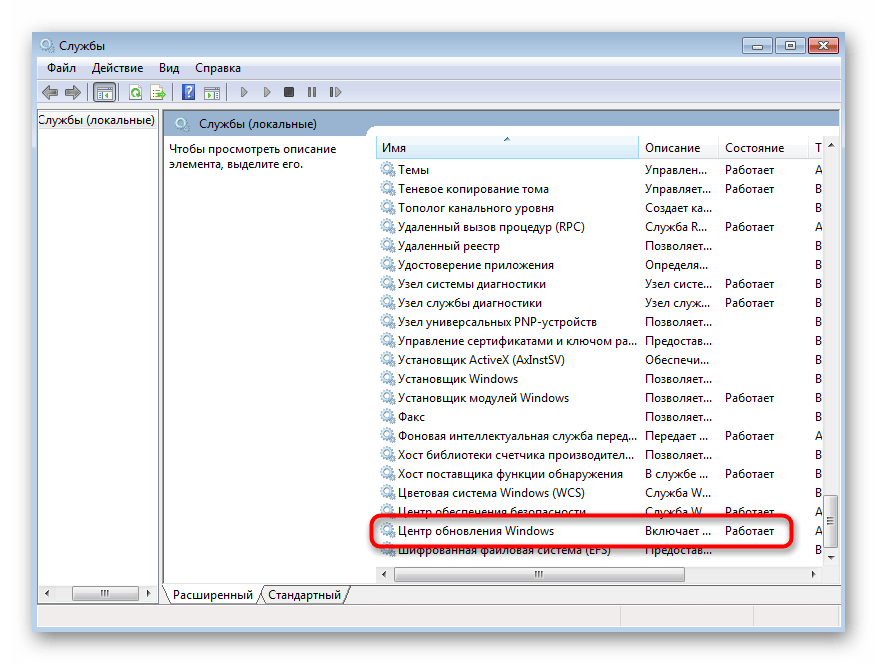
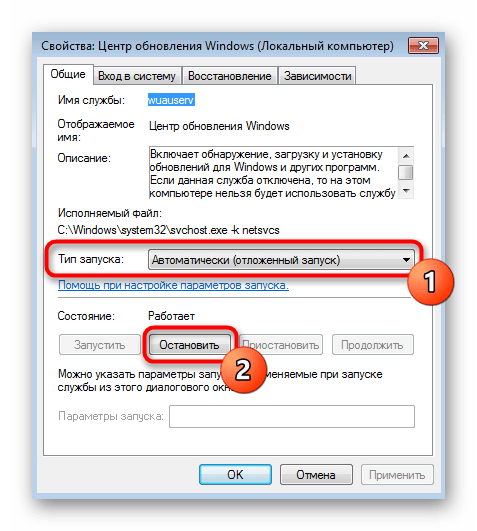
Nyní je automatická kontrola aktualizací deaktivována a Autonomní instalátor také nenajde aktualizace při jeho spuštění. Pokud chcete službu znovu aktivovat, jednoduše otevřete tuto nabídku a zapněte ji.
Řešení možných problémů
Nejčastějším problémem při používání "Autonomního instalátoru aktualizací Windows" jsou chyby v procesu instalace aktualizací. Ty se objevují z různých důvodů, například nesprávná architektura stažených souborů nebo na počítači již existuje tento balíček. Méně často jsou problémy spojeny se systémovými chybami a chybami při automatickém vyhledávání aktualizací. Informace o řešení této situace můžete najít v samostatném článku na našich stránkách na následujícím odkazu.
Více informací: Řešení problémů s instalací aktualizace Windows 7